Для многих из нас запоминать все свои обязанности может быть сложно. Но, если у вас iPhone, вы можете воспользоваться функцией напоминаний, чтобы не забыть важные события и выполнить все задачи вовремя. Задайте напоминание и будьте уверены, что вы ничего не пропустите!
Шаг 1: Найдите приложение "Напоминания" на своем iPhone. Оно обычно находится на главном экране или на "своей" панели, если вы ее настроили. Откройте его и вы увидите список всех ваших текущих напоминаний.
Шаг 2: Чтобы создать новое напоминание, нажмите на знак "+" в правом верхнем углу экрана, введите заголовок и дополнительные детали, такие как дата, время и повторение уведомления.
Шаг 3: Выберите категорию или список для напоминания или создайте новый список, чтобы организовать свои напоминания.
Не забывайте настроить напоминания на других устройствах Apple, таких как iPad или Apple Watch. Синхронизируйте их с iCloud, чтобы иметь доступ к ним на разных устройствах.
Теперь, когда вы знаете, как поставить напоминание на iPhone, вам не придется беспокоиться о пропущенных задачах и событиях. Воспользуйтесь этой полезной функцией и оставайтесь всегда впереди перемен!
Как настроить напоминание на iPhone
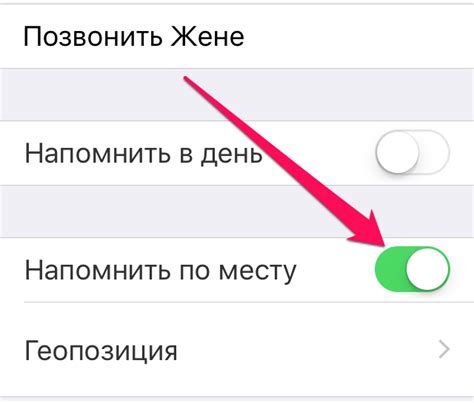
iPhone предлагает удобную и простую функцию напоминаний, чтобы помочь вам оставаться организованным и не забывать важные события и задачи. Следуя этим простым шагам, вы сможете настроить напоминания на вашем iPhone.
- Откройте приложение "Напоминания" на вашем iPhone.
- Нажмите на кнопку "Добавить" (+) в верхнем правом углу экрана.
- Введите название вашего напоминания в поле ввода.
- Выберите дату и время, когда вы хотите получить напоминание. Если вам нужно повторять напоминание, вы можете установить ежедневное, еженедельное, ежемесячное или ежегодное повторение.
- Выберите список для добавления напоминания.
- Нажмите "Готово" для сохранения напоминания.
Ваше напоминание теперь установлено на iPhone! Когда наступит время, устройство отправит вам уведомление, чтобы не забыть о важном событии или задаче. Для просмотра всех напоминаний откройте приложение "Напоминания" и посмотрите список запланированных событий.
Напомните, что напоминания на iPhone синхронизируются через iCloud между всеми устройствами. Так что вы можете получать напоминания на iPhone, iPad и Mac, если у вас есть учетная запись iCloud для синхронизации.
Откройте "Напоминания"
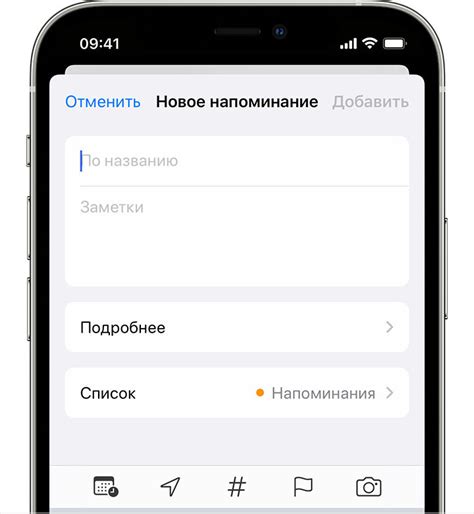
Чтобы добавить напоминание на iPhone, откройте приложение "Напоминания". Оно обычно находится на главном экране устройства.
Если не видите его на экране, воспользуйтесь функцией поиска. Просто проведите пальцем по экрану вниз и введите "Напоминания" в строку поиска.
При открытии приложения увидите список всех ваших напоминаний. Если списки не отображаются, нажмите на значок "Списки" в нижней части экрана.
Чтобы создать новое напоминание, нажмите на значок плюса ( + ) в правом верхнем углу экрана, введите текст и нажмите "Готово".
Вы можете выбрать дополнительные параметры для напоминания, такие как дата и время выполнения, повторение или оповещение. Нажмите на значок с именем напоминания и внесите изменения. Не забудьте нажать кнопку "Готово" для сохранения изменений.
Теперь вы знаете, как открыть приложение "Напоминания" на iPhone и создать новое напоминание. Используйте эту функцию, чтобы не пропустить важные события и задачи в повседневной жизни.
Нажмите на плюс справа вверху экрана
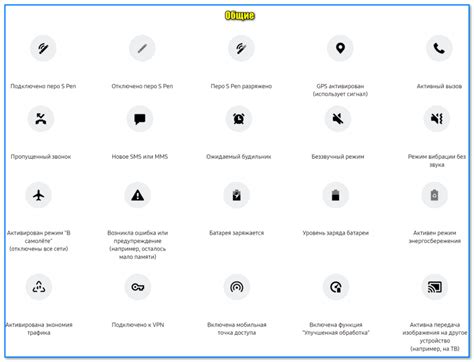
Для постановки напоминания откройте приложение "Напоминания" на iPhone. Откройте нужный список или создайте новый.
Затем нажмите на кнопку с плюсом в правом верхнем углу экрана для добавления нового напоминания в список.
После нажатия на плюс откроется окно для добавления подробностей к вашему напоминанию. Здесь можно указать название, выбрать время и добавить дополнительные детали или комментарии.
Необходимо нажать кнопку "Готово" после заполнения всех полей. Напоминание будет отображаться в списке, и устройство оповестит в заданное время.
Введите название напоминания

Для установки напоминания на iPhone сначала нужно ввести название. Оно должно быть понятным, чтобы легко определить, о чем идет речь.
Выберите краткое и понятное название для вашего напоминания, чтобы оно не занимало много места на экране и было легко обнаружить. Используйте ключевые слова или фразы, чтобы упростить поиск информации.
Не забудьте, что название напоминания важно не только для вас, но и для вашего iPhone. Он будет использовать это название для отправки вам уведомлений, поэтому убедитесь, что оно четко отражает суть напоминания.
Используйте свое воображение при выборе названия и создании своего личного списка задач и напоминаний. Вы можете вводить все, что угодно, что поможет вам быть более продуктивным!
Выберите дату и время для напоминания

Чтобы поставить напоминание на iPhone, нужно настроить дату и время напоминания:
1. Откройте приложение "Напоминания" на iPhone.
2. Нажмите на кнопку "+" в правом верхнем углу экрана.
3. Введите текст напоминания в поле "Введите напоминание".
4. Нажмите на кнопку "i" рядом с полем для настройки даты и времени.
5. Выберите "Дата и время".
6. Настройте дату, выбрав месяц, день и год.
7. Настройте время, выбрав час и минуты.
8. Нажмите "Готово".
9. Готово! Напоминание добавлено в список.
Теперь, когда у вас есть напоминание с заданной датой и временем, ваш iPhone будет уведомлять вас в указанное время. Вы также можете настроить повторение напоминания, добавить звуковое уведомление или установить напоминание с местоположением. Это поможет вам не забыть о важных событиях и задачах!
Добавьте повторение, если необходимо
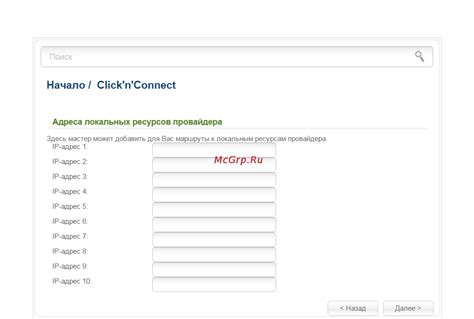
Встроенное приложение «Напоминания» на iPhone также позволяет добавлять повторяющиеся напоминания, если вам необходимо выполнить одно и то же действие каждый день, неделю, месяц или год.
Чтобы добавить повторение:
- Откройте приложение «Напоминания» на вашем iPhone.
- Нажмите на кнопку «+», чтобы создать новое напоминание.
- Введите название и описание напоминания.
- Нажмите на кнопку с иконкой «i» рядом с названием напоминания для перехода к дополнительным настройкам.
- Прокрутите вниз и выберите раздел «Повторение».
- Выберите интервал повторения (каждый день, каждую неделю, каждый месяц или каждый год).
- Настройте дни недели и время, если это необходимо.
- Нажмите на кнопку «Готово», чтобы сохранить настройки повторения.
Теперь ваше напоминание будет повторяться согласно выбранному интервалу и настройкам повторения.
Сохраните напоминание
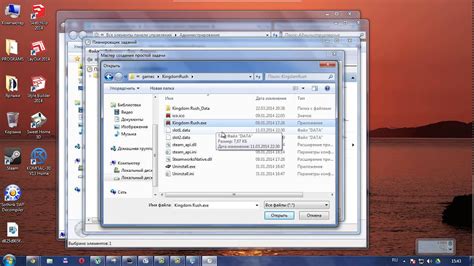
Чтобы поставить напоминание на iPhone, необходимо открыть приложение "Напоминания".
Далее, нажмите на значок "+" в правом верхнем углу экрана.
Добавьте заголовок для напоминания в поле "Название".
Если хотите задать дату и время напоминания, нажмите на "i" возле поля "Дата".
Выберите желаемую дату и время, а затем нажмите на "Готово".
Теперь нажмите на "Готово" в правом верхнем углу экрана, чтобы сохранить напоминание.